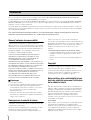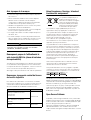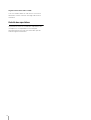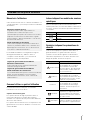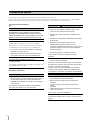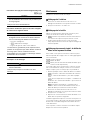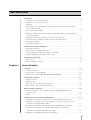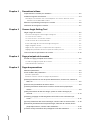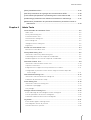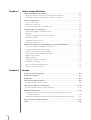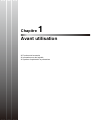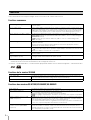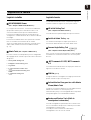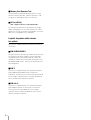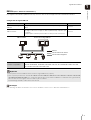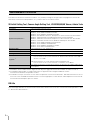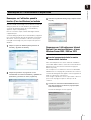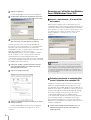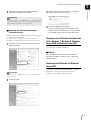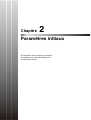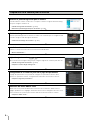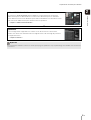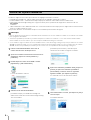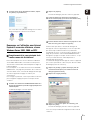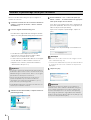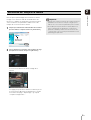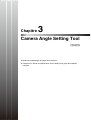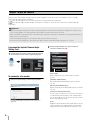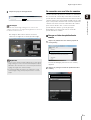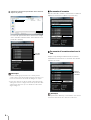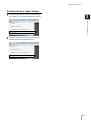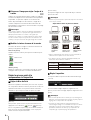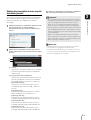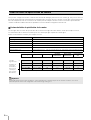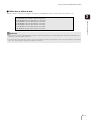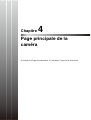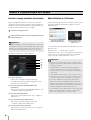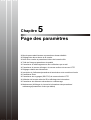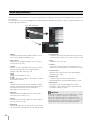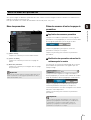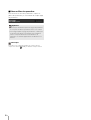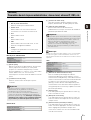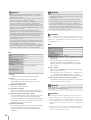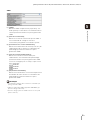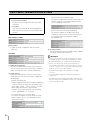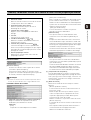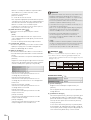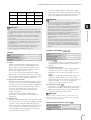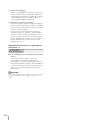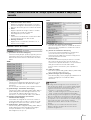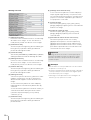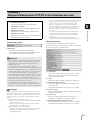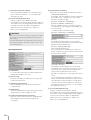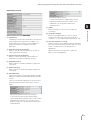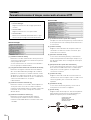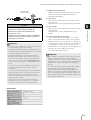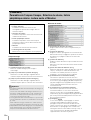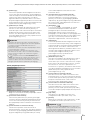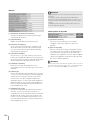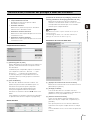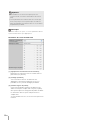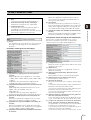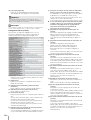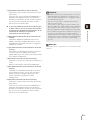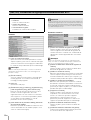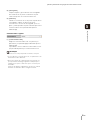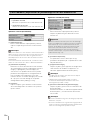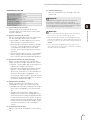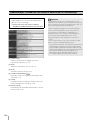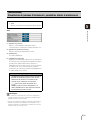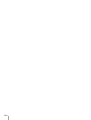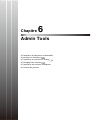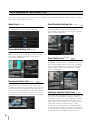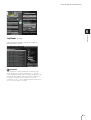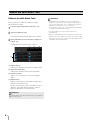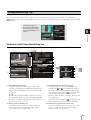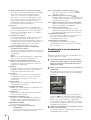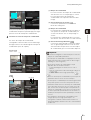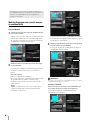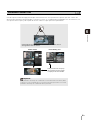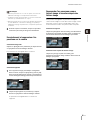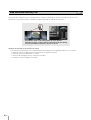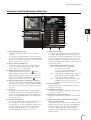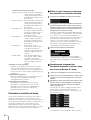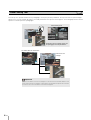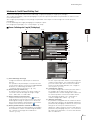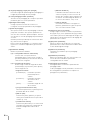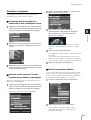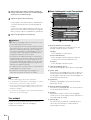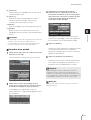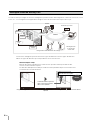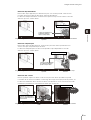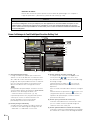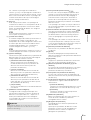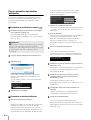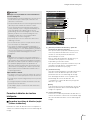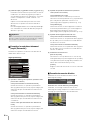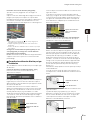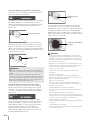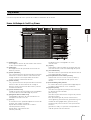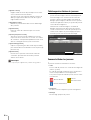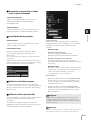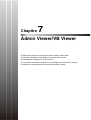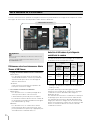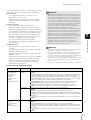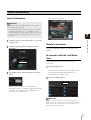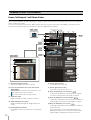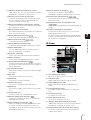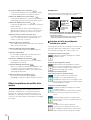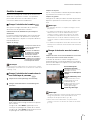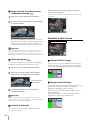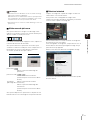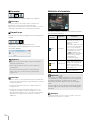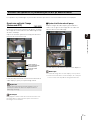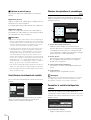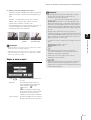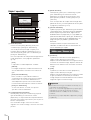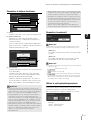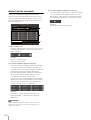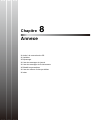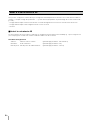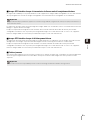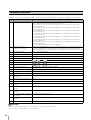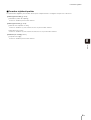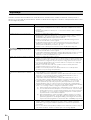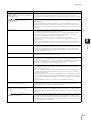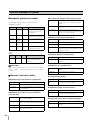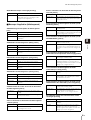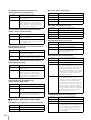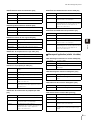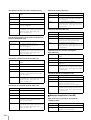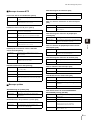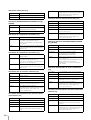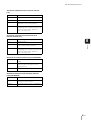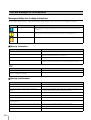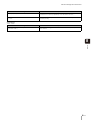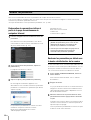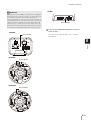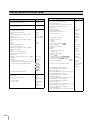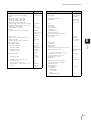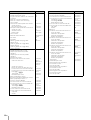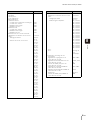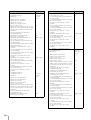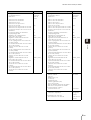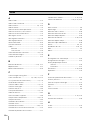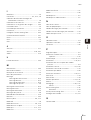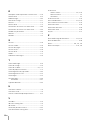FRANÇAIS
Caméra réseau
Guide d’utilisation
Assurez-vous de lire le présent Guide d’utilisation avant d’utiliser la caméra réseau.

ii
Nous vous remercions d’avoir choisi la Caméra réseau Canon VB-M700F/VB-M600D/VB-M600VE/VB-M40/VB-M40B
(ci-après désignée la caméra VB-M700/600/40 ou la caméra).
L’unique différence entre les modèles VB-M40 et VB-M40B est la couleur extérieure. Les caméra VB-M700F, VB-M600D,
VB-M40 et VB-M40B sont exclusivement conçues pour un usage intérieur. La caméra VB-M600VE peut être installée à
l'extérieur, comme sous des avant-toits.
Ce Guide d’utilisation explique les paramètres et le fonctionnement de la caméra. Pour une bonne utilisation, veuillez lire
attentivement ce manuel avant d’utiliser la caméra. De plus, assurez-vous d’avoir lu les fichiers dans le dossier LICENSE
sur le CD-ROM d’installation.
Pour obtenir les dernières informations relatives à ce produit (micrologiciel et logiciel d’accompagnement, manuel de
l’utilisateur, environnement d’exploitation, etc.), veuillez visiter le site Internet Canon.
Clause d’exclusion de responsabilité
Conformément aux législations et règlementations en
vigueur, Canon Inc. ni aucune de ses filiales ou succursales
ne pourra en aucun cas être tenu pour responsable de toute
perte financière survenant suite à la perte d’informations ou
d’images enregistrées, et ce, quelle que soit la cause
intrinsèque ou extrinsèque de cette perte.
À l’EXCLUSION DES ÉLÉMENTS PRÉCISÉS DANS LA
GARANTIE ACCOMPAGNANT L’APPAREIL ET SANS
DÉROGER AUX DROITS DU CONSOMMATEUR, ET
CONFORMÉMENT AUX LÉGISLATIONS ET
RÈGLEMENTATIONS EN VIGUEUR : (1) NI CANON INC.NI
AUCUNE DE SES FILIALES OU SUCCURSALES N’APPORTE
DE GARANTIE, EXPRESSE OU IMPLICITE, CONCERNANT
LE CONTENU DE CE GUIDE D’UTILISATION OU
L’UTILISATION DE L’APPAREIL, Y COMPRIS, MAIS SANS S’Y
LIMITER, LES GARANTIES DE NON-CONTREFAÇON ET (2)
NI CANON INC. NI AUCUNE DE SES FILIALES OU
SUCCURSALES NE POURRA ÊTRE TENU POUR
RESPONSABLE DE TOUT DOMMAGE RÉSULTANT DE
L’UTILISATION DE CE MATÉRIEL OU DE L’APPAREIL.
Remarques
1 Tous droits réservés.
2 Le contenu de ce guide peut être modifié sans préavis.
3 Nous avons été particulièrement vigilants quant à
l’exactitude de ce document. Toutefois, si vous avez
des commentaires, veuillez contacter votre
représentant Canon.
4 Canon ne saura être tenu responsable des résultats
découlant de l’utilisation de ce produit, nonobstant les
articles 2 et 3 ci-dessus.
Remarques sur la sécurité du réseau
L’utilisateur est responsable de la sécurité du réseau de
ce produit et son utilisation.
Prenez les mesures appropriées en matière de sécurité
du réseau et évitez de compromettre la sécurité.
Conformément aux législations et règlementations en
vigueur, ni Canon Inc. ni aucune de ses filiales ou
succursales ne pourra être tenu pour responsable de tout
dommage ou tout risque direct, accessoire ou indirect, de
quelque nature que ce ce soit, résultant d’un incident
relatif à la sécurité du réseau, tel qu’un accès non
autorisé.
<Recommandations relatives à la sécurité du réseau>
– Changez régulièrement le mot de passe de la caméra.
– Changez le numéro de port HTTP ou HTTPS de la
caméra.
– Limitez l’accès à la caméra via des périphériques en
réseau.
Copyright
Les vidéos, images et sons enregistrés avec la caméra
ne peuvent pas être utilisés ni publiés sans le
consentement des détenteurs de droits d’auteur (le cas
échéant), à moins qu’il ne s’agisse d’un usage privé
autorisé par la loi sur le copyright en vigueur.
Notes relatives à la confidentialité et aux
droits de publicité concernant l’utilisation
de la vidéo/de l’audio
Lors de l’utilisation de la caméra (pour l’enregistrement
vidéo ou audio), l’utilisateur a l’entière responsabilité de
protéger la confidentialité et d’empêcher toute violation
des droits de publicité. Par exemple, veillez à obtenir à
l’avance l’autorisation d’installer la caméra si des
bâtiments ou des pièces spécifiques doivent être
surveillés. La société Canon ne sera en aucun cas tenue
responsable à cet égard.
Avis juridique
Dans certains cas, il se peut que le contrôle par caméra
soit interdit par la législation ou la réglementation.
Auxquels cas, les spécifications diffèrent selon les pays
ou les régions. Avant d’utiliser la caméra, vérifiez la
législation ou la réglementation du pays ou de la région
d’utilisation de la caméra.
Introduction

Introduction
iii
Avis à propos de la marque
• Canon et le logo Canon sont des marques déposées
de Canon Inc.
•
Microsoft, Windows, Windows Vista, Internet Explorer,
Windows
Server et ActiveX sont des marques
commerciales ou déposées de Microsoft Corporation
aux États-Unis ainsi que dans d’autres pays.
• Windows est légalement reconnu comme le Système
d’exploitation de Microsoft Windows.
• Ce produit est fourni avec exFAT, une technologie de
fichiers système agréée de Microsoft.
• Les Logos SD et SDHC sont des marques déposées
de SD 3C, LLC.
• Les autres marques ou noms de produit mentionnés
dans ce guide sont les marques de commerce ou les
marques déposées de leurs sociétés respectives.
Remarques à propos de l’utilisation de la
suite logicielle RM-Lite (clause d’exclusion
de responsabilité)
Tout défaut ou autre problème avec RM-Lite peut résulter
en une défaillance d’enregistrement ou en la destruction
ou la perte des données enregistrées. Canon ne saura en
aucun cas être tenu responsable des pertes ou
dommages subis par l’utilisateur suite à de tels problèmes.
Remarques à propos du contrat de licence
de la suite logicielle
Pour obtenir des informations concernant le contrat de
licence pour le logiciel inclus, veuillez consulter le fichier
suivant dans le dossier BundledSoftware situé dans le
dossier LICENSE du CD-ROM d’installation fourni.
Union Européenne, Norvège, Islande et
Liechtenstein uniquement.
This product is licensed under AT&T patents for the
MPEG-4 standard and may be used for encoding MPEG-4
compliant video and/or decoding MPEG-4 compliant video
that was encoded only (1) for a personal and non-
commercial purpose or (2) by a video provider licensed
under the AT&T patents to provide MPEG-4 compliant
video. No license is granted or implied for any other use
for MPEG-4 standard.
Open Source Software
Le produit (caméra et logiciel RM-Lite inclus) contient des
modules logiciels Open Source. Pour davantage de détails,
veuillez consulter le document « ThirdPartySoftware-F.pdf »
(Licence de logiciel tiers) dans le dossier
OpenSourceSoftware situé dans le dossier LICENSE du
CD-ROM d’installation. Les conditions de licence de
chaque module sont également disponibles dans ce même
dossier.
Avertissement
Pour réduire les risques d’incendie ou de choc électrique,
n’exposez pas ce produit à la pluie ou à l’humidité.
(VB-M700F, VB-M600D, VB-M40)
Type de logiciel Nom de fichier
VB Initial Setting Tool
Memory Card Unmount Tool
Backup Tool
Restore Tool
VBTools-F.txt
Camera Angle Setting Tool
(Non utilisé avec la caméra
VB-M40.)
Logiciel de gravure vidéo réseau
RM-Lite
RM-Lite-F.txt
Ces symboles indiquent que ce
produit ne doit pas être mis au
rebut avec les ordures ménagères,
comme le spécifient la Directive
européenne DEEE (2012/19/UE),
la Directive européenne relative
à l'élimination des piles et des
accumulateurs usagés (2006/66/CE) et les lois en
vigueur dans votre pays appliquant ces directives.
Si un symbole de toxicité chimique est imprimé sous le
symbole illustré ci-dessus conformément à la Directive
relative aux piles et aux accumulateurs, il indique la
présence d'un métal lourd (Hg = mercure,
Cd = cadmium, Pb = plomb) dans la pile ou
l'accumulateur à une concentration supérieure au seuil
applicable spécifié par la Directive.
Ce produit doit être confié au distributeur à chaque fois
que vous achetez un produit neuf similaire, ou à un point
de collecte mis en place par les collectivités locales pour
le recyclage des Déchets des Équipements Électriques
et Électroniques (DEEE). Le traitement inapproprié de ce
type de déchet risque d'avoir des répercussions sur
l'environnement et la santé humaine, du fait de la
présence de substances potentiellement dangereuses
généralement associées aux équipements électriques
et électroniques.
Votre entière coopération dans le cadre de la mise au
rebut correcte de ce produit favorisera une meilleure
utilisation des ressources naturelles.
Pour plus d'informations sur le recyclage de ce produit,
contactez vos services municipaux, votre éco-organisme
ou les autorités locales compétentes, ou consultez le site
ou

iv
Logiciel sous licences GPL et LGPL
Si vous souhaitez obtenir le code source sous licence
GPL/LGPL, veuillez contacter votre agent de vente ou
revendeur.
Contrôle des exportations
Ce produit est soumis au contrôle des exportations. En
conséquence, son exportation ou son transport
international peut nécessiter une autorisation par des
institutions gouvernementales.

v
Manuels de l’utilisateur
Cette caméra est livrée avec le « Manuel d’installation » et
« Guide d’utilisation » (ce manuel) inclus dans le CD-ROM
d’installation.
Le CD-ROM d’installation inclut également le logiciel
d’enregistrement RM-Lite (« RM-Lite » dans le
« Chapitre 1 Avant utilisation »). Les manuels de
l’utilisateur suivants sont disponibles.
Comment utiliser ce guide d’utilisation
Le format de lecture assumé pour ce manuel de
l’utilisateur est sur un écran de PC.
Captures d’écran du logiciel
Les captures d’écran du logiciel présentes dans ce
manuel de l’utilisateur ne sont que des exemples
illustratifs. Les captures d’écran peuvent être différentes
des écrans réels affichés.
Les captures d’écran utilisées avec les explications sont
généralement issues d’un PC Windows 7 connecté à la
caméra VB-M40.
Icônes indiquant les modèles de caméras
spécifiques
Dans les descriptions des fonctions limitées à des
modèles particuliers, les noms des modèles s’affichent ou
les icônes suivantes sont utilisées pour faire référence à
ces modèles.
Symboles indiquant les précautions de
sécurité
Cette section explique les symboles utilisés dans ce
guide d’utilisation. Ce guide d’utilisation utilise les
symboles suivants afin de signifier à l’utilisateur des
informations importantes en vue d’une utilisation sans
danger du produit. Veuillez les respecter.
Comment lire ce guide d’utilisation
Manuel d’installation (Inclus)
Ce guide fournit des notes et procédures sur
l’installation de la caméra ainsi que sur les
caractéristiques principales de la caméra. Les sections
auxquelles vous devriez vous référer dans ce guide
seront marquées « Manuel d’installation » suivi du nom
de l’élément de référence.
Guide d’utilisation (Ce document)
Ce document explique les paramètres initiaux de la
caméra, les paramètres Admin Tools, l’utilisation et le
dépannage de la visionneuse, etc. Ce document est
inclus dans le CD-ROM d’installation.
Logiciel de gravure vidéo réseau RM-Lite
Manuel de l’administrateur
Ce document donne une explication détaillée de
l’utilisation du logiciel RM-Lite.
Logiciel de gravure vidéo réseau RM-Lite
Guide d’utilisation de la visionneuse
C’est le Guide d’utilisation pour les visionneuses RM-Lite
Viewer. Pour plus de détails sur les procédures
d’utilisation de la visionneuse, voir le « Manuel de
l’administrateur ».
Icône Modèle de caméra
VB-M700F
VB-M600D et VB-M600VE
VB-M40
Symbole Signification
Avertissement
Le non-respect de toute instruction
accompagnée de ce symbole
peut entraîner la mort ou des
blessures graves. Afin de garantir
votre sécurité, veuillez respecter
ces avertissements.
Prudence
Le non-respect de toute instruction
accompagnée de ce symbole
peut entraîner des blessures. Afin
de garantir votre sécurité, veuillez
respecter ces précautions.
Prudence
Le non-respect de toute instruction
accompagnée de ce symbole
peut entraîner des dommages
matériels. Veuillez respecter ces
précautions.
Important
Ce symbole indique des éléments
importants ou réglementés. Des
recommandations et restrictions
important sont données. Veillez à
lire cette section.
Remarque
Contient des informations de
référence relatives à l’utilisation ou
des explications supplémentaires.

vi
Les éléments suivants doivent être respectés lors de l’utilisation de la caméra.
Le non-respect de ces précautions de sécurité peut entraîner des blessures graves ou mortelles et/ou endommager le
matériel. Lisez attentivement les informations suivantes et respectez scrupuleusement les instructions.
Avertissements importants
Précautions d’utilisation
Précautions de sécurité
Prudence
POUR RÉDUIRE LE RISQUE DE CHOC ÉLECTRIQUE,
NE RETIREZ NI LE COUVERCLE, NI LA PLAQUE
ARRIÈRE. L’ÉQUIPEMENT NE CONTIENT AUCUNE
PIÈCE RÉPARABLE PAR L’UTILISATEUR. EN CAS DE
PANNE, CONTACTEZ UN RÉPARATEUR QUALIFIÉ.
L’adaptateur secteur (en option) peut être connecté à la
caméra depuis une prise de courant CA classique.
Reportez-vous au manuel d’instructions pour vérifier la
compatibilité de votre caméra avec cet adaptateur.
• La prise de courant doit être installée à proximité de
l’équipement et facile d’accès.
• Débranchez l’équipement de la prise murale avant
toute opération de nettoyage ou de maintenance.
Réglementations canadiennes relatives aux
interférences radio
Cet appareil numérique de la classe B est conforme à la
norme NMB-003 du Canada.
Avertissement
• Si vous relevez des conditions défectueuses telles
que de la fumée, des bruits inhabituels, de la chaleur
ou des odeurs suspectes, cessez immédiatement
l’utilisation de la caméra et contactez votre revendeur
le plus proche.
Une utilisation continue du produit est susceptible de
provoquer un incendie ou un choc électrique.
• Ne désassemblez pas et ne modifiez pas la caméra.
• Ne versez aucun liquide à l’intérieur de ou sur la
caméra et ne mouillez pas cette dernière.
• N’insérez pas d’objets étrangers à l’intérieur de la
caméra.
• N’utilisez pas de diffuseurs inflammables à proximité
de la caméra.
• Ne laissez pas de câbles réseaux locaux,
d’alimentations électriques externes ou de
connecteurs d’alimentation adaptateur CA (en option)
connectés lorsque la caméra n’est pas utilisée de
manière prolongée.
• N’endommagez pas le câble de connexion.
Cela pourrait provoquer un incendie ou un choc
électrique.
• Ne pas utiliser avec des équipements médicaux ou
autres respirateurs artificiels.
Selon le PC et l’environnement réseau, la transmission
de vidéo haute précision ne peut pas être garantie dûe
au délai ou la perte du signal vidéo.
Canon ne peut être tenu responsable des éventuels
accidents ou dommages résultant de l’utilisation de la
caméra dans les machines ou systèmes susmentionnés.
Prudence
• Ne filmez pas le soleil, lampes halogènes, et tout
autres sources ou sujets très lumineux.
• N’exposez pas la caméra à de forts impacts ou
vibrations.
• Ne portez pas la caméra réseau par son
extrémité.
• Ne forcez pas sur les parties rotatives de la
caméra avec la main.
Cela pourrait causer des défaillances.
Cette installation devrait être effectuée par un
professionnel qualifié et être conforme aux normes en
vigueur.
Avertissement

Précautions de sécurité
vii
Précautions d’usage pour Camera Angle Setting Tool
Précautions d’utilisation pour les fonctions intégrées
de caméra et les logiciels fournis
Remarques sur le nettoyage
Maintenance
Éteignez la caméra avant de la nettoyer.
Nettoyage de l’extérieur
1 Humectez un chiffon doux avec de l’eau ou un
détergent neutre dilué et essuyez doucement la saleté.
2 Essuyez ensuite avec un chiffon sec.
Nettoyage de la lentille
Utilisez un nettoyant pour objectif du commerce pour
enlever la saleté de la surface de l’objectif.
•
L’autofocus pourrait fonctionner anormalement
si la surface de l’objectif est poussiéreuse ou sale.
• Veuillez noter que des rayures sur la surface de
l’objectif peuvent être la cause de capture d’images de
mauvaise qualité.
Nettoyage du couvercle frontal, du boîtier de
dôme ou du logement de dôme
De la saleté sur les pièces énumérées ci-dessous peut
réduire la qualité des images, donc un nettoyage régulier
est recommandé.
Couvercle frontal
Boîtier de dôme
Dôme (lors de l’utilisation du boîtier de dôme pour
intérieur vendu séparément)
Si la surface des pièces mentionnées ci-dessus ne peut
être convenablement nettoyée, retirez-les en suivant les
étapes ci-après, pour les nettoyer plus en profondeur.
1 Retirez la plaque avant, le boîtier de dôme ou le dôme.
Consultez « Utilisation d’un Boîtier de Caméra »
dans le « Manuel d’installation » pour ôter la plaque
avant.
Voir les étapes dans le chapitre « Installation de
la caméra » du « Manuel d’installation » pour enlever le
boîtier de dôme.
Consultez la procédure « Installation de la
caméra » dans le manuel d’installation fourni avec le
boîtier de dôme pour intérieur et retirez le dôme.
2 Humectez un chiffon doux avec de l’eau ou un
détergent neutre dilué et essuyez doucement la saleté.
3 Essuyez avec un chiffon sec.
4 Replacez le couvercle frontal, le boîtier de dôme ou le
dôme dans les positions originales.
Contrôlez régulièrement que les crochets ainsi que les vis
ne sont pas rouillés ni desserrés afin d’écarter tout risque
de blessure ou d’endommagement du matériel dû à la
chute d’éléments.
Pour inspection, veuillez contacter le revendeur auprès
duquel vous avez acheté le produit.
Prudence
• Camera Angle Setting Tool est conçu pour être utilisé
lors de l’installation de la caméra. Ne pas utiliser pour
un usage régulier.
Cela pourrait causer des défaillances.
Prudence
• N’utilisez pas les fonctions intégrées de la caméra ou
les logiciels fournis mentionnés ci-dessous dans les
cas où un haut degré de fiabilité est nécessaire:
– Fonctions intelligentes
– Stabilisateur d’images
– Logiciel de gravure vidéo réseau RM-Lite
Ces fonctions ne garantissent pas la capture de haute
précision et ne supportent pas d’être utilisées au-delà de
leur usage prévu. Canon n’endossera aucune
responsabilité pour tout accident ou dommage résultant
de l’utilisation de ces fonctions.
Avertissement
• N’utilisez pas d’alcool, de diluant, de benzine ou autre
solvant inflammable.
Cela pourrait provoquer un incendie ou un choc
électrique.

viii
Maintenance du kit de montage encastré
(option réservée à la caméra VB-M600D/
VB-M600VE) ou du couvercle de support
plafond (option réservée à la caméra
VB-M40)
Contrôlez régulièrement que les crochets ainsi que les vis
ne sont pas rouillés ni desserrés afin d’écarter tout risque
de blessure ou d’endommagement du matériel dû à la
chute d’éléments.
Pour inspection, veuillez contacter le revendeur auprès
duquel vous avez acheté le produit.
Mise au rebut de la caméra
Veuillez mettre la caméra au rebut en conformité avec la
législation et la réglementation locales.

ix
Table des matières
Introduction...................................................................................................................ii
Clause d’exclusion de responsabilité ..................................................................................... ii
Remarques sur la sécurité du réseau..................................................................................... ii
Copyright................................................................................................................................. ii
Notes relatives à la confidentialité et aux droits de publicité concernant l’utilisation
de la vidéo/de l’audio ......................................................................................................... ii
Avis à propos de la marque....................................................................................................iii
Remarques à propos de l’utilisation de la suite logicielle RM-Lite (clause d’exclusion
de responsabilité)...............................................................................................................iii
Remarques à propos du contrat de licence de la suite logicielle ..........................................iii
Union Européenne, Norvège, Islande et Liechtenstein uniquement. .....................................iii
Open Source Software............................................................................................................iii
Contrôle des exportations ...................................................................................................... iv
Comment lire ce guide d’utilisation...............................................................................v
Manuels de l’utilisateur............................................................................................................ v
Comment utiliser ce guide d’utilisation ................................................................................... v
Icônes indiquant les modèles de caméras spécifiques ......................................................... v
Symboles indiquant les précautions de sécurité .................................................................... v
Précautions de sécurité ...............................................................................................vi
Maintenance...........................................................................................................................vii
Mise au rebut de la caméra ..................................................................................................viii
Chapitre 1 Avant utilisation
Fonctions ..................................................................................................................1-2
Fonctions communes .......................................................................................................... 1-2
Fonctions de la caméra VB-M40......................................................................................... 1-2
Fonctions des caméras VB-M700F/VB-M600D/VB-M600VE .............................................. 1-2
Logiciels de la Caméra .............................................................................................1-3
Logiciels installés ................................................................................................................ 1-3
Logiciels fournis .................................................................................................................. 1-3
Logiciel de gravure vidéo réseau (en option) ..................................................................... 1-4
RM-Lite (voir le « Manuel de l’administrateur ») ................................................................ 1-5
Environnement d’utilisation.......................................................................................1-6
VB Initial Setting Tool, Camera Angle Setting Tool, VB-M700/600/40 Viewer,
Admin Tools.................................................................................................................... 1-6
RM-Lite................................................................................................................................ 1-6
Remarques sur l’environement d’exploitation...........................................................1-7
Remarques sur l’utilisation quand la fonction [Pare-feu Windows] est activée .................. 1-7
Remarques sur l’utilisation avec Internet Explorer 9 ou version ultérieure, et avec
Windows Server 2003, 2008 ou 2012............................................................................. 1-7
Remarques sur l’utilisation avec Windows Server 2008/Windows Server 2012 ................. 1-8
Remarques sur l’utilisation avec Windows Vista, Windows 7, Windows 8,
Windows Server 2008 ou Windows Server 2012............................................................ 1-9
Remarques sur Windows 8 et Windows Server 2012 ......................................................... 1-9

x
Chapitre 2 Paramètres initiaux
Préparation de la caméra pour utilisation .................................................................2-2
Installer les logiciels nécessaires..............................................................................2-4
Remarques sur l’utilisation avec Internet Explorer 9 ou version ultérieure, et avec
Windows Server 2003, 2008 ou 2012............................................................................. 2-5
Effectuer le paramétrage initial pour la caméra ........................................................2-6
Vérification de l’image de la caméra.........................................................................2-7
Chapitre 3 Camera Angle Setting Tool
Régler l’angle de caméra..........................................................................................3-2
Lancement du logiciel Camera Angle Setting Tool............................................................. 3-2
Se connecter à la caméra ................................................................................................... 3-2
Se connecter avec une liste des caméras.......................................................................... 3-3
Se déconnecter de la caméra, Eteindre ............................................................................. 3-5
Ecran d’affichage de l’outil Camera Angle Setting Tool ..................................................... 3-6
Régler l’angle de caméra.................................................................................................... 3-7
Régler la mise au point et la compensation de l’exposition................................................ 3-8
Réglage des paramètres de mise au point des modes jour/nuit........................................ 3-9
Créer un fichier de spécification de caméra ...........................................................3-10
Chapitre 4 Page principale de la caméra
Accéder à la page principale de la caméra...............................................................4-2
Accéder à la page principale de la caméra ....................................................................... 4-2
Authentification de l’utilisateur ............................................................................................ 4-2
Chapitre 5 Page des paramètres
Menu des paramètres...............................................................................................5-2
Accès au Menu des paramètres...............................................................................5-3
Menu des paramètres......................................................................................................... 5-3
Éléments communs à toutes les pages de paramètres...................................................... 5-3
[Réseau] Paramètres du mot de passe administrateur, réseau local, adresse IP,
DNS, etc..............................................................................................................5-5
[Date et heure] Paramètres de date et heure ...........................................................5-8
[Caméra] Paramètres initiaux de la caméra et nom d’entrée périphérique
externe ................................................................................................................5-9
[Vidéo] Paramètres de taille de l’image, qualité et nombre d’images par
seconde.............................................................................................................5-13
[Télécharg.] Réglage du téléchargement HTTP/FTP et des notifications par
e-mail ................................................................................................................5-15
[Serveur] Paramètres des serveur d’images, serveur audio et serveur HTTP .......5-18
[Événement] Paramètres de Tampon d’images, Détection du volume, Entrée
périphérique externe, Lecture audio et Minuteur ..............................................5-20
[Contrôle accès] Paramètres des privilèges d’accès des utilisateurs .....................5-23

xi
Table des matières
[IPsec] Paramètres IPsec .......................................................................................5-25
[SSL/TLS] Paramètres de cryptages des communications HTTP ..........................5-28
[Carte mémoire] Exploitation et paramétrage de la carte mémoire SD ..................5-30
[Redémarrage] Paramètres des éléments nécessitant un redémarrage................5-32
[Maintenance] Visualisation de journaux d’événements, paramètres actuels et
maintenance......................................................................................................5-33
Chapitre 6 Admin Tools
Vue d’ensemble de l’outil Admin Tools.....................................................................6-2
Admin Tools ........................................................................................................................ 6-2
Privacy Mask Setting Tool ................................................................................................... 6-2
Panorama Creation Tool...................................................................................................... 6-2
View Restriction Setting Tool............................................................................................... 6-2
Preset Setting Tool .............................................................................................................. 6-2
Intelligent Function Setting Tool .......................................................................................... 6-2
Log Viewer .......................................................................................................................... 6-3
Accéder aux outils Admin Tools ...............................................................................6-4
Démarrer les outils Admin Tools ......................................................................................... 6-4
Privacy Mask Setting Tool ........................................................................................6-5
Interface de l’outil Privacy Mask Setting Tool ..................................................................... 6-5
Paramétrage de la zone de masque de confidentialité ...................................................... 6-6
Modifier/Supprimer une zone du masque de confidentialité .............................................. 6-8
Panorama Creation Tool...........................................................................................6-9
Interface de l’outil Panorama Creation Tool...................................................................... 6-10
Capturer un Panorama...................................................................................................... 6-10
Enregistrement et suppression d’un panorama sur la caméra......................................... 6-11
Sauvegarde d’un panorama comme fichiers image et ouverture depuis des
fichiers image ............................................................................................................... 6-11
View Restriction Setting Tool..................................................................................6-12
Interface de l’outil View Restriction Setting Tool ............................................................... 6-13
Paramètres de restriction du champ................................................................................. 6-14
Preset Setting Tool .................................................................................................6-16
Interface de l’outil Preset Setting Tool............................................................................... 6-17
Paramétrer le préréglage .................................................................................................. 6-19
Tour préréglé..................................................................................................................... 6-20
Intelligent Function Setting Tool .............................................................................6-22
Ecran d’affichage de l’outil Intelligent Function Setting Tool ............................................ 6-24
Flux des paramètres des fonctions intelligentes............................................................... 6-26
Paramétrer la détection des fonctions intelligentes .......................................................... 6-27
Log Viewer..............................................................................................................6-31
Ecrans d’affichage de l’outil Log Viewer........................................................................... 6-31
Télécharger des fichiers de journaux ............................................................................... 6-32
Comment afficher les journaux ......................................................................................... 6-32

xii
Chapitre 7 Admin Viewer/VB Viewer
Vue d’ensemble de la visionneuse ...........................................................................7-2
Différences entre les visionneuses Admin Viewer et VB Viewer......................................... 7-2
Autorités d’utilisateur et privilèges de contrôle de la caméra............................................. 7-2
Lancer la visionneuse...............................................................................................7-5
Lancer la visionneuse ......................................................................................................... 7-5
Eteindre la visionneuse ....................................................................................................... 7-5
Se connecter à partir de l’outil Admin Tools ....................................................................... 7-5
Comment utiliser la visionneuse...............................................................................7-6
Ecrans d’affichage de l’outil Admin Viewer......................................................................... 7-6
VB Viewer............................................................................................................................ 7-7
Obtenir les privilèges de contrôle de la caméra................................................................. 7-8
Contrôler la caméra.............................................................................................................7-9
Paramétrer la vidéo et le son ............................................................................................ 7-10
Vérification d’informations ................................................................................................. 7-12
Effectuer les opérations et paramétrages en tant qu’administrateur ......................7-13
Grossir une partie de l’image (Visionneuse PTZ).............................................................. 7-13
Ouvrir/Fermer des eléments de contrôle .......................................................................... 7-14
Effectuer des opérations et paramétrages ...................................................................... 7-14
Paramétrer le contrôle intelligent des ombres .................................................................. 7-14
Régler la mise au point ..................................................................................................... 7-15
Régler l’exposition.............................................................................................................7-16
Paramétrer la balance des blancs.................................................................................... 7-17
Paramétrer le mode nuit.................................................................................................... 7-17
Utiliser la sortie périphérique externe ............................................................................... 7-17
Afficher l’etat des evénements.......................................................................................... 7-18
Chapitre 8 Annexe
Accès à la carte mémoire SD ...................................................................................8-2
Paramètres réglables................................................................................................8-4
Dépannage ...............................................................................................................8-6
Liste des messages du journal .................................................................................8-8
Messages du journal sur la caméra.................................................................................... 8-8
Liste des messages de la visionneuse ...................................................................8-16
Messages affichés dans le champ Informations .............................................................. 8-16
Rétablir les paramètres...........................................................................................8-18
Restauration des paramètres initiaux à partir de la page de maintenance du
navigateur Internet........................................................................................................ 8-18
Restaurer les paramètres par défaut avec le bouton réinitialisation de la caméra .......... 8-18
Liste des valeurs d’usine par défaut .......................................................................8-20
Index.......................................................................................................................8-26

Chapitre 1
Avant utilisation
❏ Fonctions de la caméra
❏ Informations sur les logiciels
❏ Système d’exploitation et précautions

1-2
Cette caméra de réseau compacte intègre à la fois les fonctions de caméra et de serveur.
Fonctions communes
*1 Le nombre d’images par seconde peut diminuer en fonction des performances du PC utilisé pour la visionneuse, du
nombre de clients connectés simultanément, de la charge du réseau, etc.
*2 Dans le « Guide d’utilisation », la carte mémoire qui peut être utilisée avec la caméra est appelée « carte mémoire SD ».
Fonctions de la caméra VB-M40
Fonctions des caméras VB-M700F/VB-M600D/VB-M600VE
Fonctions
Prise en charge de mégapixel Equipée d’un capteur CMOS 1,3 mégapixel, la caméra prend en charge la surveillance vidéo
de haute qualité.
Prise en charge H.264 Outre le format JPEG, la caméra prend en charge la compression vidéo en format H.264, qui
fournit une qualité d’image élevée et des taux de compression élevés. Une vidéo de résolution
1280x960 peut être transmise simultanément à un maximum de 10 clients (jusqu’à 30 clients
pour JPEG) en haute qualité et avec un taux de prise de vue de 30 images par seconde.*
1
Capture d’image sous faible éclairage La caméra peut capturer des images couleur même sous un éclairage de sujet faible.
Eclairage de sujet minimum de 0,25 lux (1/30 sec., avec le contrôle intelligent
des ombres désactivé)
Eclairage de sujet minimum de 0,4 lux (1/30 sec., avec le contrôle intelligent des
ombres désactivé)
Fonctions intelligentes La caméra comporte de nombreuses fonctions intelligentes qui permettent une gamme variée
d’options de détection.
Détection de mouvement, détection d’objet abandonné, détection d’objet disparu, détection
d’altération de la caméra, détection de volume.
Masque de confidentialité
Vous pouvez masquer certaines parties d’une image pour garantir la confidentialité et la sécurité.
La zone de masque suit les opérations de panoramique, d’inclinaison et de zoom de la
caméra et se déplace en fonction de ces opérations.
Support des cartes mémoire SD/
SDHC*
2
Vous pouvez sauvegarder des images et journaux sur des cartes mémoire lorsque le réseau
est inaccessible.
Vidéosurveillance à petite échelle avec
le logiciel RM-Lite (fourni)
Grâce au logiciel de gravure vidéo réseau RM-Lite fourni, vous pouvez enregistrer et afficher
les images en direct d’un maximum de quatre caméras.
Zoom optique 20x La caméra est équipée d’un zoom optique 20x (4x numérique) avec un angle maximum de
55,4° de visualisation et prend en charge la mise au point automatique.
Fonctions de panoramique/inclinaison Vous pouvez contrôler à distance l’angle de la caméra.
Zoom optique 3x La caméra est équipée d’un zoom optique motorisé 3x.
Camera Angle Setting Tool Vous pouvez effectuer des ajustements de l’angle de caméra tout en affichant une vidéo sur un
PC, ceci permet un ajustement aisé pendant l’installation.
Les réglages de zoom et de mise au point sont possibles.
Les réglages de panoramique, d’inclinaison, de zoom et de mise au point sont possibles.
Structure résistante aux chocs (VB-
M600VE uniquement)
La caméra est conçue avec un mécanisme qui absorbe les chocs et un boîtier extérieur d’une
épaisseur de 3,5 mm, en résine de polycarbonate et alliage d’aluminium. Le boîtier du dôme
de la caméra utilise également des vis qui ne s’ôtent pas facilement.
* Les fonctions décrites ci-dessus ne garantissent en rien que le produit ne soit détérioré lors
d’un choc, ni qu’il soit impossible d’en altérer le fonctionnement.
Mécanismes d’étanchéité à la
poussière et à l’eau (VB-M600VE
uniquement)
La caméra est conforme aux spécifications strictes IP66 d’étanchéité à la poussière et à l’eau,
et peut être installée en extérieur, comme sous des avant-toits sans aucune protection. Le
chauffage authentique en option vous permet d’utiliser la caméra dans des environnements à
basse température jusqu’à -30°C (-22°F).

1-3
1
Avant utilisation
Logiciels installés
VB-M700/600/40 Viewer
(Voir « Chapitre 7 Admin Viewer/VB Viewer »)
Il y a 2 types de visionneuse : la visionneuse VB Viewer,
qui peut être utilisée par les utilisateurs invités, et la
visionneuse Admin Viewer pour les administrateurs.
La visionneuse VB Viewer permet aux utilisateurs de
configurer les contrôles de base de la caméra et afficher
les images.
La visionneuse Admin Viewer vous permet de surveiller
tous les contrôles et évènements de la caméra.
Seules les images JPEG sont affichées. Pour afficher la
vidéo H.264, installez la visionneuse RM-Lite Viewer
(p. 1-5).
Admin Tools (Voir « Chapitre 6 Admin Tools »)
Les outils suivants sont disponibles pour la configuration
des réglages de la caméra et pour exécuter les fonctions
de gestion :
• Privacy Mask Setting Tool
• Intelligent Function Setting Tool
• Log Viewer
• Panorama Creation Tool
• View Restriction Setting Tool
• Preset Setting Tool
Logiciels fournis
Le CD-ROM d’installation fourni comprend les logiciels
suivants. Installez le logiciel sur un PC pour l’utiliser.
VB Initial Setting Tool
(Voir « Chapitre 2 Paramètres initiaux »)
Cet outil effectue le paramétrage initial pour la caméra.
Certificat Admin Tools (p. 2-4)
Ce certificat électronique est requis pour utiliser la
visionneuse Admin Viewer et les outils Admin Tools.
Camera Angle Setting Tool
(Voir « Chapitre 3 Camera Angle Setting Tool »)
Avec cet outil, vous pouvez manipuler la caméra pendant
l’installation en visualisant la vidéo sur le réseau à partir
d’un PC.
.NET Framework 3.5 SP1/.NET Framework
4.5
Cet environnement d’exécution est requis pour utiliser les
logiciels inclus dans la caméra.
RM-Lite (p. 1-5)
Ce logiciel affiche et enregistre les images provenant de
quatre caméras au plus en temps réel.
Authentification Proxy pour les outils Admin
Viewer/Admin Tools
Ce logiciel vous permet d’utiliser les outils Admin Viewer/
Admin Tools à travers un serveur proxy avec
authentification proxy. Il est sauvegardé dans le répertoire
ProxyAuthSupport sur le CD-ROM d’installation.
Backup and Restore Tools (Outil de
sauvegarde et restauration)
Cet outil sauvegarde les paramètres de la caméra sur le
PC. Les informations de plusieurs caméras peuvent être
sauvegardées en même temps.
Cet outil peut aussi restaurer les informations
sauvegardées sur le PC vers la caméra.
Logiciels de la Caméra

1-4
Memory Card Unmount Tool
Ce logiciel permet d’installer/de désinstaller les cartes
mémoire insérées dans des caméras spécifiées, et de
récupérer les informations qu’elles contiennent.
SD Card Utility
(Voir « Chapitre 8 Accès à la carte mémoire SD »)
Cet outil permet d’afficher ou de supprimer les images
JPEG sauvegardées sur une carte mémoire SD. Il peut
également convertir les images sauvegardées en fichiers
MOV et les sauvegarder sur un ordinateur.
Logiciel de gravure vidéo réseau
(en option)
Des licences supplémentaires peuvent être achetées si
nécéssaire.
RM-64/RM-25/RM-9
Ce logiciel permet l’utilisation de caméras de réseau pour
la surveillance de points multiples, et pour l’affichage,
l’enregistrement et la lecture de vidéo de caméra. Le
nombre de caméras qu’il est possible d’enregistrer avec
RM-64/RM-25/RM-9 varie : 64, 25 ou 9 caméras peuvent
être enregistrées.
RM-V
Cette licence supplémentaire vous permet d’installer le
logiciel RM-64/RM-25/RM-9 Viewer sur plusieurs
ordinateurs. Achetez la licence pour avoir la possibilité de
voir les images capturées par les caméras de différents
sites et pour d’autres utilisations similaires.
RM-Lite-V
Cette licence supplémentaire vous permet d’installer le
logiciel RM-Lite Viewer sur plusieurs PC. Achetez la
licence pour avoir la possibilité de voir les images
capturées par les caméras de différents sites et pour
d’autres utilisations similaires.

Logiciels de la Caméra
1-5
1
Avant utilisation
RM-Lite (voir le « Manuel de l’administrateur »)
Le programme d’installation (RMLiteInstall.exe) se trouve dans le dossier Applications du CD-ROM d’installation.
Configuration du logiciel RM-Lite
Remarque
Pour davantage de détails sur l’utilisation et les fonctions de RM-Lite, référez-vous au « Manuel de l’administrateur ».
Type Vue d’ensemble Licence
Serveur de Stockage
RM-Lite
Jusqu’à quatre caméras peuvent être inscrites pour enregistrer la
vidéo.
1 licence
RM-Lite Viewer
Lit les vidéos enregistrées et sauvegardées sur le serveur de
stockage et affiche les images en direct (JPEG/H.264) capturées par
la caméra.
Jusqu’à quatre caméras peuvent être inscrites pour la visionneuse.
1 licence
Caméras compatibles
VB-S30D, VB-S31D, VB-S800D, VB-S900F, VB-H41, VB-H610VE, VB-H610D, VB-H710F,
VB-M40, VB-M600VE, VB-M600D, VB-M700F, VB-C60, VB-C500VD/VB-C500D, VB-C300,
VB-C50i/VB-C50iR, VB-C50FSi/VB-C50Fi
Important
• Pour ajouter la visionneuse RM-Lite Viewer, achetez le logiciel RM-Lite-V (en option).
• Vous ne pouvez pas utiliser les caméras VB-S30D/VB-S31D/VB-S800D/VB-S900F/VB-H41/VB-H610VE/VB-H610D/VB-H710F/VB-M40/
VB-M600VE/VB-M600D/VB-M700F avec un logiciel de gravure vidéo réseau antérieur à RM-Lite. Les utilisateurs des logiciels VK-64/
VK-16 et autres anciens logiciels doivent se mettre à jour avec RM-Lite.
Pour davantage de détails, veuillez visiter notre site web.
RM-Lite Viewer Serveur de stockage RM-Lite
Réseau
Flux de vidéo de la caméra
Flux de vidéo enregistrée

1-6
Pour obtenir les dernières informations relatives à ce produit (micrologiciel et logiciel d’accompagnement, manuel de
l’utilisateur, environnement d’exploitation, etc.), veuillez visiter le site Internet Canon.
VB Initial Setting Tool, Camera Angle Setting Tool, VB-M700/600/40 Viewer, Admin Tools
*1 Pour Admin Tools et Admin Viewer, réglez la taille de police (ppp) du Panneau de Contrôle sur 100 % ou 125 %.
*2 Le navigateur doit prendre en charge JavaScript, les applications du navigateur XAML et I Frame.
La visionneuse VB Viewer requiert des cookies.
*3 L’installation n’est pas nécessaire si vous utilisez uniquement la visionneuse VB Viewer. .NET Framework 3.5 SP1 et 4.5
sont inclus sur le CD-ROM d’installation fourni. La version appropriée est sélectionnée automatiquement en fonction de
la version d’Internet Explorer que vous utilisez.
RM-Lite
Pour davantage de détails sur l’environnement d’exécution, référez-vous à la section « Environnement d’exploitation » dans
le « Manuel de l’administrateur ».
Environnement d’utilisation
Processeur Intel Core 2 Duo 2.0 GHz ou plus
Systèmes d’exploitation *
1
Windows XP Home ou Professional SP3 32 bits
Windows Server 2003 Standard SP2 32 bits
Windows Server 2003 R2 Standard SP2 32 bits
Windows Vista Ultimate, Business, Enterprise ou Home Premium SP2 32 et 64 bits
Windows 7 Ultimate/Professional/Enterprise/Home Premium 32/64-bit
Windows 7 Ultimate, Professional, Enterprise ou Home Premium SP1 32 et 64 bits
Windows 8, Windows 8 Professionnel, Windows 8 Entreprise 32 et 64 bits
Windows Server 2008 Standard SP2 32 et 64 bits
Windows Server 2008 R2 Standard 64-bit
Windows Server 2008 R2 Standard SP1 64 bits
Windows Server 2012 Standard 64 bits
Navigateur Web Internet Explorer 7, 8, 9, 10 32 bits *
2
Mémoire 2 Go ou plus
Affichage de la visionneuse 1024 x 768 ou supérieure
Logiciels *
3
.NET Framework 3.5 SP1 (en cas d’utilisation d’Internet Explorer 7, 8 ou 9)
– Doit être installé sur des systèmes Windows XP, Windows Vista, Windows Server 2003 et
Windows Server 2008
.NET Framework 4.5 (en cas d’utilisation d’Internet Explorer 10)
– Doit être installé sur des systèmes Windows 7 et Windows Server 2008 R2
Audio
Pour utiliser les fonctions sonores de la caméra, les fonctions de support audio du PC
sont requises.

1-7
1
Avant utilisation
Remarques sur l’utilisation quand la
fonction [Pare-feu Windows] est activée
Quand l’outil VB Initial Setting Tool est démarré, la boîte de
dialogue [Alerte de Sécurité Windows] peut apparaître.
Si la boîte de dialogue [Alerte de Sécurité Windows]
apparaît, cliquez sur [Débloquer].
Une fois ce bouton cliqué, la boîte de dialogue d’alerte
n’apparaîtra plus.
Si la boîte dialogue [Alerte de Sécurité Windows] n’apparaît
pas, la fonction d’alerte du pare-feu Windows est peut-être
désactivée. Suivez la procédure ci-dessous pour ajouter
l’outil [VB Initial Setting Tool] aux exceptions du pare-feu
Windows.
Remarques sur l’utilisation avec Internet
Explorer 9 ou version ultérieure, et avec
Windows Server 2003, 2008 ou 2012
Inscrire la page principale de la caméra
comme site de confiance
Dans Internet Explorer 9 ou version ultérieure et Windows
Server 2003, 2008 ou 2012, le niveau de sécurité d’Internet
Explorer pour les sites Internet et Intranet est réglé par
défaut sur [Haute].
Par conséquent, en accédant à la visionneuse VB-M700/
600/40 Viewer ou à la page des paramètres de la caméra,
une boîte de dialogue de blocage du contenu apparaît et la
page ne s’affiche pas correctement.
Pour corriger ce problème, suivez la procédure ci-dessous
pour inscrire la page principale en tant que site de
confiance.
La boîte de dialogue suivante apparaît.
Remarques sur l’environement d’exploitation
1
Cliquez sur [Pare-feu Windows] dans [Panneau de
Contrôle] > [Système et Sécurité].
2
Cliquez sur [Autoriser un programme ou une
fonctionnalité via le Pare-feu Windows] > [Modifier les
paramètres] > [Autoriser un autre programme].
3
Sélectionnez [VB Initial Setting Tool] et cliquez ensuite
sur [OK].
1
Accédez à la visionneuse VB-M700/600/40 et à la
page des paramètres à partir de la page principale
avec Internet Explorer.

1-8
La boîte de dialogue [Site de confiance] apparaît.
Veuillez noter que même si la boîte de dialogue de
blocage du contenu n’apparaît pas, il est aussi possible
que Javascript soit désactivé dans les paramètres
standard de sécurité, ce qui peut limiter l’utilisation de la
page des paramètres et de la visionneuse
VB-M700/600/40 Viewer. Inscrivez la page en tant que
site de confiance, ce qui a aussi pour effet d’activer
automatiquement le paramétrage de JavaScript.
Si la boîte de dialogue de blocage du contenu n’apparaît
pas, suivez la procédure ci-dessous pour afficher la boîte
de dialogue [Sites de Confiance].
La boîte de dialogue [Site de confiance] apparaît.
Ceci conclut la procédure d’inscription d’un site de
confiance.
Remarques sur l’utilisation avec Windows
Server 2008/Windows Server 2012
Inscrire « about:internet » et le nom d’hôte
de la caméra
Admin Viewer et Admin Tools ne démarrent pas si la
configuration de sécurité renforcée d’Internet Explorer est
activée dans Windows Server 2008/Windows Server 2012.
Avant d’utiliser ces outils, inscrivez « about:internet » et le
nom d’hôte pour la caméra connectée dans les listes
d’Internet Explorer « intranet local » et « sites de
confiance ».
Paramètres de sécurité du navigateur Web
lors de l’utilisation de la connexion SSL
Lorsqu’une connexion SSL à la caméra est effectuée à
partir d’un navigateur Web (Internet Explorer 9 ou 10)
sous Windows Server 2008, Windows Server 2008 R2 ou
Windows Server 2012, les opérations ci-dessous peuvent
entraîner l’affichage de la boîte de dialogue de blocage
du contenu et empêcher le processus de continuer.
• Démarrage d’Admin Tools ou d’Admin Viewer
• Réception audio à partir de la visionneuse VB Viewer
Cela se produit lorsque la configuration de sécurité
renforcée d’Internet Explorer est activée dans Internet
Explorer 9 ou 10. Utilisez les procédures ci-dessous pour
modifier ce paramètre.
2
Cliquez sur [Ajouter].
3
Si sélectionné, décochez la case [Exiger un serveur
sécurisé (https:) pour tous les sites dans cette zone].
4
Entrez l’adresse IP de la caméra sous [Ajouter ce site
Web à la zone], et ensuite cliquez sur [Ajouter].
1
Cliquez sur [Outils] > [Options Internet] à partir du
menu d’Internet Explorer pour afficher la boîte de
dialogue [Options Internet] .
2
Cliquez sur l’onglet [Sécurité].
3
Cliquez et sélectionnez [Site de confiance], et cliquez
ensuite sur [Sites].
Important
Quand « about:internet » est incrit, le niveau de sécurité de
Windows 7 est le même qu’avec l’utilisation d’Internet Explorer.
Après l’utilisation des outils Admin Viewer/Admin Tools, il est
recommandé de supprimer l’inscription de « about:internet » et
le nom de la caméra selon nécessité et de restaurer le niveau
de sécurité d’origine.
1
Dans le menu [Outils] d’Internet Explorer 9 ou 10,
sélectionnez [Options Internet], puis cliquez sur
l’onglet [Avancé].
La page est en cours de chargement...
La page est en cours de chargement...
La page est en cours de chargement...
La page est en cours de chargement...
La page est en cours de chargement...
La page est en cours de chargement...
La page est en cours de chargement...
La page est en cours de chargement...
La page est en cours de chargement...
La page est en cours de chargement...
La page est en cours de chargement...
La page est en cours de chargement...
La page est en cours de chargement...
La page est en cours de chargement...
La page est en cours de chargement...
La page est en cours de chargement...
La page est en cours de chargement...
La page est en cours de chargement...
La page est en cours de chargement...
La page est en cours de chargement...
La page est en cours de chargement...
La page est en cours de chargement...
La page est en cours de chargement...
La page est en cours de chargement...
La page est en cours de chargement...
La page est en cours de chargement...
La page est en cours de chargement...
La page est en cours de chargement...
La page est en cours de chargement...
La page est en cours de chargement...
La page est en cours de chargement...
La page est en cours de chargement...
La page est en cours de chargement...
La page est en cours de chargement...
La page est en cours de chargement...
La page est en cours de chargement...
La page est en cours de chargement...
La page est en cours de chargement...
La page est en cours de chargement...
La page est en cours de chargement...
La page est en cours de chargement...
La page est en cours de chargement...
La page est en cours de chargement...
La page est en cours de chargement...
La page est en cours de chargement...
La page est en cours de chargement...
La page est en cours de chargement...
La page est en cours de chargement...
La page est en cours de chargement...
La page est en cours de chargement...
La page est en cours de chargement...
La page est en cours de chargement...
La page est en cours de chargement...
La page est en cours de chargement...
La page est en cours de chargement...
La page est en cours de chargement...
La page est en cours de chargement...
La page est en cours de chargement...
La page est en cours de chargement...
La page est en cours de chargement...
La page est en cours de chargement...
La page est en cours de chargement...
La page est en cours de chargement...
La page est en cours de chargement...
La page est en cours de chargement...
La page est en cours de chargement...
La page est en cours de chargement...
La page est en cours de chargement...
La page est en cours de chargement...
La page est en cours de chargement...
La page est en cours de chargement...
La page est en cours de chargement...
La page est en cours de chargement...
La page est en cours de chargement...
La page est en cours de chargement...
La page est en cours de chargement...
La page est en cours de chargement...
La page est en cours de chargement...
La page est en cours de chargement...
La page est en cours de chargement...
La page est en cours de chargement...
La page est en cours de chargement...
La page est en cours de chargement...
La page est en cours de chargement...
La page est en cours de chargement...
La page est en cours de chargement...
La page est en cours de chargement...
La page est en cours de chargement...
La page est en cours de chargement...
La page est en cours de chargement...
La page est en cours de chargement...
La page est en cours de chargement...
La page est en cours de chargement...
La page est en cours de chargement...
La page est en cours de chargement...
La page est en cours de chargement...
La page est en cours de chargement...
La page est en cours de chargement...
La page est en cours de chargement...
La page est en cours de chargement...
La page est en cours de chargement...
La page est en cours de chargement...
La page est en cours de chargement...
La page est en cours de chargement...
La page est en cours de chargement...
La page est en cours de chargement...
La page est en cours de chargement...
La page est en cours de chargement...
La page est en cours de chargement...
La page est en cours de chargement...
La page est en cours de chargement...
La page est en cours de chargement...
La page est en cours de chargement...
La page est en cours de chargement...
La page est en cours de chargement...
La page est en cours de chargement...
La page est en cours de chargement...
La page est en cours de chargement...
La page est en cours de chargement...
La page est en cours de chargement...
La page est en cours de chargement...
La page est en cours de chargement...
La page est en cours de chargement...
La page est en cours de chargement...
La page est en cours de chargement...
La page est en cours de chargement...
La page est en cours de chargement...
La page est en cours de chargement...
La page est en cours de chargement...
La page est en cours de chargement...
La page est en cours de chargement...
La page est en cours de chargement...
La page est en cours de chargement...
La page est en cours de chargement...
La page est en cours de chargement...
La page est en cours de chargement...
La page est en cours de chargement...
La page est en cours de chargement...
La page est en cours de chargement...
-
 1
1
-
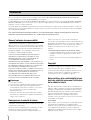 2
2
-
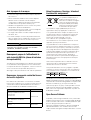 3
3
-
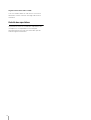 4
4
-
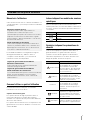 5
5
-
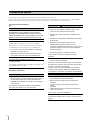 6
6
-
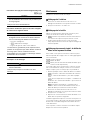 7
7
-
 8
8
-
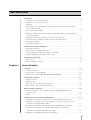 9
9
-
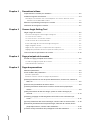 10
10
-
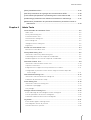 11
11
-
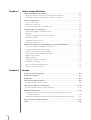 12
12
-
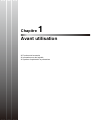 13
13
-
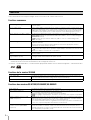 14
14
-
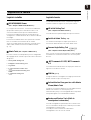 15
15
-
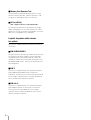 16
16
-
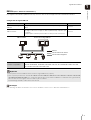 17
17
-
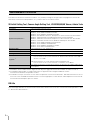 18
18
-
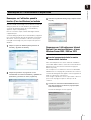 19
19
-
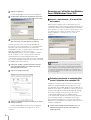 20
20
-
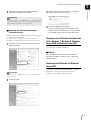 21
21
-
 22
22
-
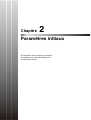 23
23
-
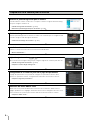 24
24
-
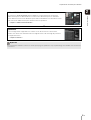 25
25
-
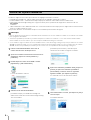 26
26
-
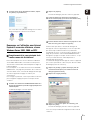 27
27
-
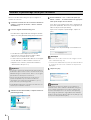 28
28
-
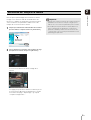 29
29
-
 30
30
-
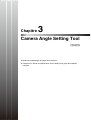 31
31
-
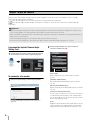 32
32
-
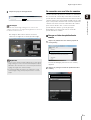 33
33
-
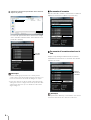 34
34
-
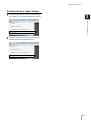 35
35
-
 36
36
-
 37
37
-
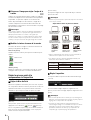 38
38
-
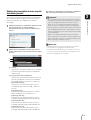 39
39
-
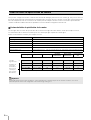 40
40
-
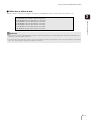 41
41
-
 42
42
-
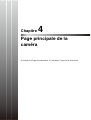 43
43
-
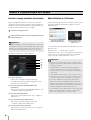 44
44
-
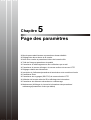 45
45
-
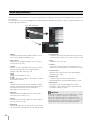 46
46
-
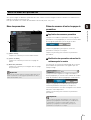 47
47
-
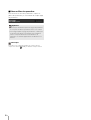 48
48
-
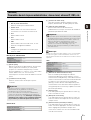 49
49
-
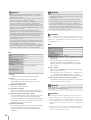 50
50
-
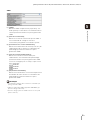 51
51
-
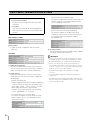 52
52
-
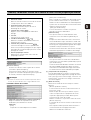 53
53
-
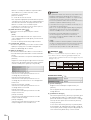 54
54
-
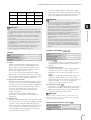 55
55
-
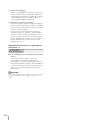 56
56
-
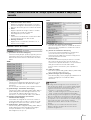 57
57
-
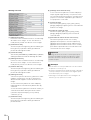 58
58
-
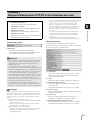 59
59
-
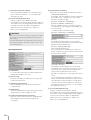 60
60
-
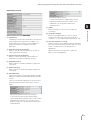 61
61
-
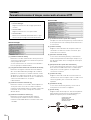 62
62
-
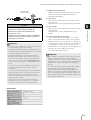 63
63
-
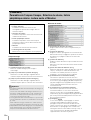 64
64
-
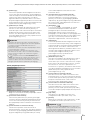 65
65
-
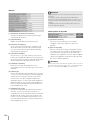 66
66
-
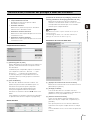 67
67
-
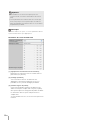 68
68
-
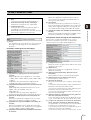 69
69
-
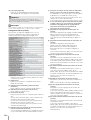 70
70
-
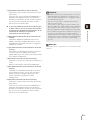 71
71
-
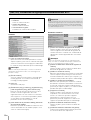 72
72
-
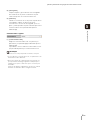 73
73
-
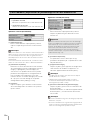 74
74
-
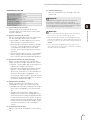 75
75
-
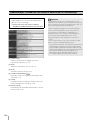 76
76
-
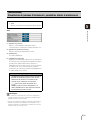 77
77
-
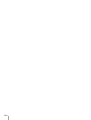 78
78
-
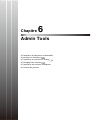 79
79
-
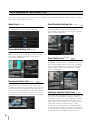 80
80
-
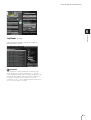 81
81
-
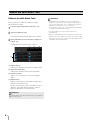 82
82
-
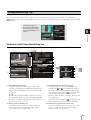 83
83
-
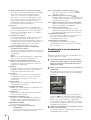 84
84
-
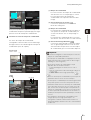 85
85
-
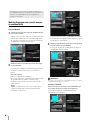 86
86
-
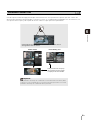 87
87
-
 88
88
-
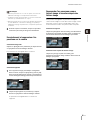 89
89
-
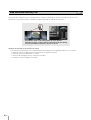 90
90
-
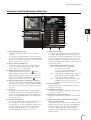 91
91
-
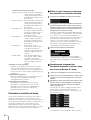 92
92
-
 93
93
-
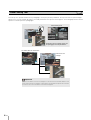 94
94
-
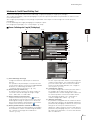 95
95
-
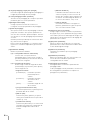 96
96
-
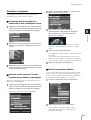 97
97
-
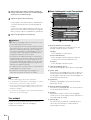 98
98
-
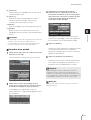 99
99
-
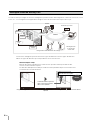 100
100
-
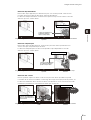 101
101
-
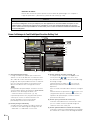 102
102
-
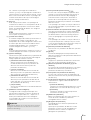 103
103
-
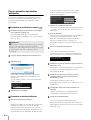 104
104
-
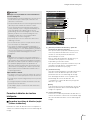 105
105
-
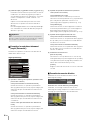 106
106
-
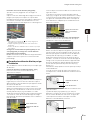 107
107
-
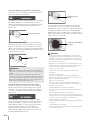 108
108
-
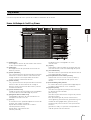 109
109
-
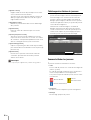 110
110
-
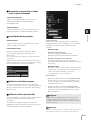 111
111
-
 112
112
-
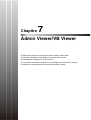 113
113
-
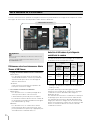 114
114
-
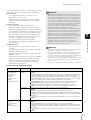 115
115
-
 116
116
-
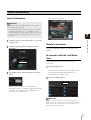 117
117
-
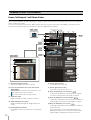 118
118
-
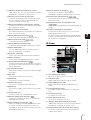 119
119
-
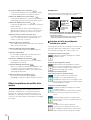 120
120
-
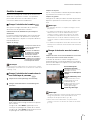 121
121
-
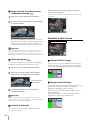 122
122
-
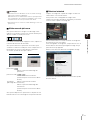 123
123
-
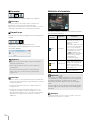 124
124
-
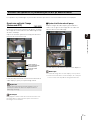 125
125
-
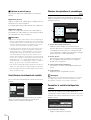 126
126
-
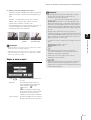 127
127
-
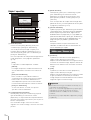 128
128
-
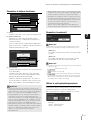 129
129
-
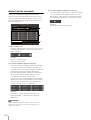 130
130
-
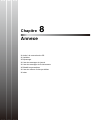 131
131
-
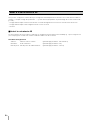 132
132
-
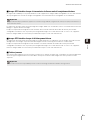 133
133
-
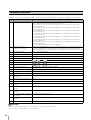 134
134
-
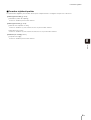 135
135
-
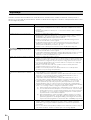 136
136
-
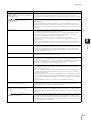 137
137
-
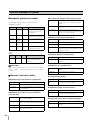 138
138
-
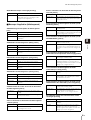 139
139
-
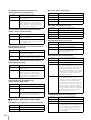 140
140
-
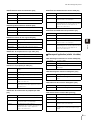 141
141
-
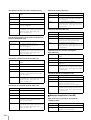 142
142
-
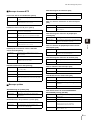 143
143
-
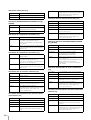 144
144
-
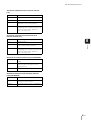 145
145
-
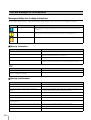 146
146
-
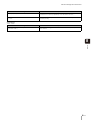 147
147
-
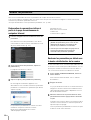 148
148
-
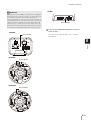 149
149
-
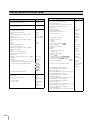 150
150
-
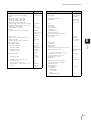 151
151
-
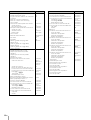 152
152
-
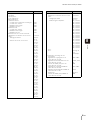 153
153
-
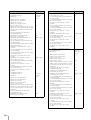 154
154
-
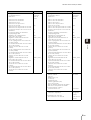 155
155
-
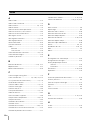 156
156
-
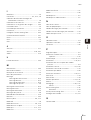 157
157
-
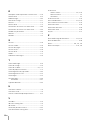 158
158
-
 159
159
Canon VB-M40 Manuel utilisateur
- Catégorie
- Des caméras de sécurité
- Taper
- Manuel utilisateur
Documents connexes
-
Canon VB-S30VE Manuel utilisateur
-
Canon VB-M700F Manuel utilisateur
-
Canon VB-M641VE Manuel utilisateur
-
Canon VB-S31D Manuel utilisateur
-
Canon ME20F-SHN Manuel utilisateur
-
Canon VB-S905F Manuel utilisateur
-
Canon RM-9 Manuel utilisateur
-
Canon RM-9 Manuel utilisateur
-
Canon VB-C60 Manuel utilisateur
-
Canon VB-S31D Manuel utilisateur